크롬북 사용자이고 문제 해결을 원하신다면 CROSH가 제격입니다. 하지만 이런 종류의 터미널을 처음 사용하는 경우 어디를 봐야할지 혼란스러울 수 있습니다. 이것은 복잡하거나 시간이 많이 걸리는 작업이 아니므로 걱정하지 마십시오.

이 문서에서는 번거로움 없이 필요한 진단에 액세스할 수 있도록 CROSH를 열고 해결하는 방법에 대한 자세한 정보를 공유합니다. 시작하는 데 몇 가지 명령이 필요한 경우 해당 명령도 제공합니다.
크롬북에서 CROSH 열기
Chromebook 컴퓨터에서 CROSH를 실행하면 사용자가 테스트 및 Windows cmd.exe 및 Linux BASH 터미널과 유사한 회선 기능을 실행할 수 있습니다.
CROSH는 Chromebook 앱 목록에서 찾을 수 없습니다. 대신 브라우저를 통해 액세스해야 합니다. 또한 개발자 모드에서 터미널에 들어갈 필요가 없습니다.
추가 참고 사항 : CROSH는 Crouton 또는 Chrobuntu와 같은 대체 OS에서 작동하지 않습니다.
접근 CROSH
CROSH에 액세스하려면 먼저 Chrome 셸을 열어야 합니다. 아래 단계에 따라 이 터미널을 시작하고 일부 기본 기능을 실행하십시오.
- Chrome 브라우저를 실행합니다.

- 'Ctrl + Alt + t' 키를 동시에 누르십시오. 화면에 새로운 검은색 인터페이스가 나타나는 것을 볼 수 있습니다.

- CROSH 진단 명령을 입력합니다.
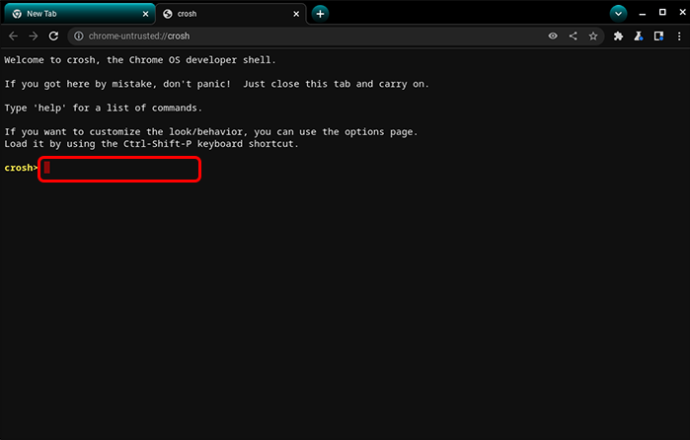
- 명령에 대해 잘 모르는 경우 'help'를 입력하여 사용 가능한 모든 옵션 목록을 얻을 수 있습니다. 추가 도움말을 보려면 '
help_advanced'를 입력하여 전체 디버깅 명령 목록을 얻으십시오.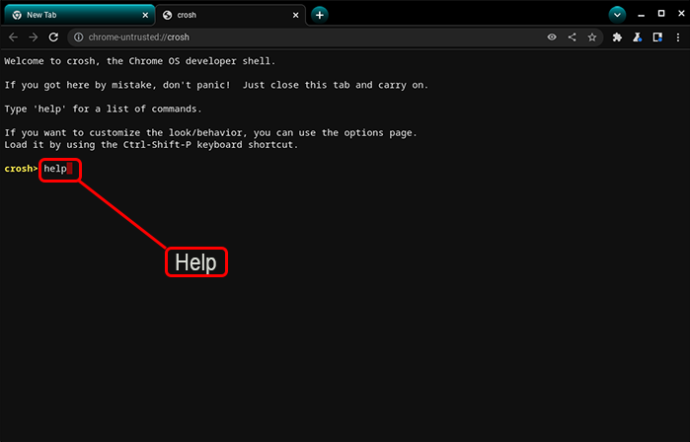
일반적인 CROSH 명령
시작하는 데 도움이 되도록 CROSH에서 사용할 수 있는 가장 일반적인 기능 중 일부를 공유합니다. 왼쪽에는 명령이 있고 그 옆에는 목적이 있습니다.
-
Exit– CROSH 종료 -
Ping [domain]– 특정 도메인에서 ping 테스트 수행 -
Help– 디스플레이 도움말 -
Help_advanced– 고급 도움말 표시 -
Ssh– ssh 하위 시스템 시작 -
Ssh_forget_host– ssh 호스트 목록에서 호스트 제거 -
Top– chapsd 로깅 수준 설정 -
Battery_test [<test length>]– 배터리 방전률 테스트(초) -
Connectivity– 연결 상태 표시 -
Memory_test– 사용 가능한 메모리에 대한 광범위한 메모리 테스트 -
Rollback– 캐시된 마지막 시스템 업데이트로 롤백 -
Route [-n] [-6]– 라우팅 테이블 표시 -
Storage_status– 저장 장치 공급업체 속성, SMART 상태 및 오류 로그 읽기 -
Syslog <message>– syslog에 메시지 기록 -
Free– 메모리 사용량 개요 보기 -
Meminfo– 메모리에 대한 자세한 정보 얻기 -
Upload crashes– 충돌 서버에 충돌 보고서 업로드 -
Uptime– 마지막 종료 이후 컴퓨터가 실행된 시간 확인 -
Update_over_cellular enable– 셀룰러 네트워크에서 자동 업데이트 활성화 -
Update_over_cellular disable– 셀룰러 네트워크에서 자동 업데이트 비활성화 -
Xset m [acc_mult[/acc_div][thr]] xset m default– 마우스 가속 속도 변경 -
Xet r rate [delay [rate]]– 자동 반복 속도를 밀리초 단위로 변경합니다.
배터리 상태 확인
CROSH에서 수행할 수 있는 가장 기본적인 기능 중 하나는 Chromebook의 배터리 수준과 상태를 확인하는 것입니다. 이렇게 하려면 아래 단계를 따르십시오.
- Chrome 브라우저를 실행합니다.

- 'Ctrl + Alt + t' 키를 동시에 누르십시오.

- Chromebook을 A/C 어댑터와 전기 콘센트에 연결합니다.
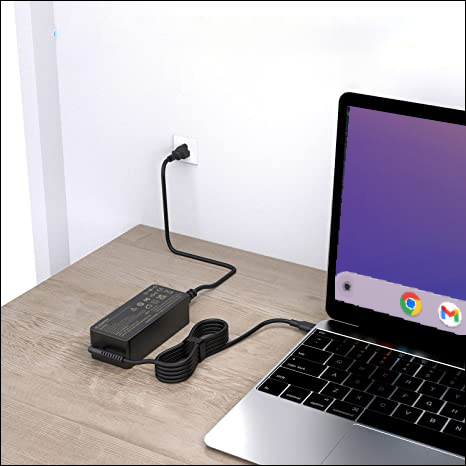
- 다음 함수를 CROSH에 입력합니다: “
battery_test 1”. 't'와 '1' 사이에는 공백이 하나 있어야 합니다.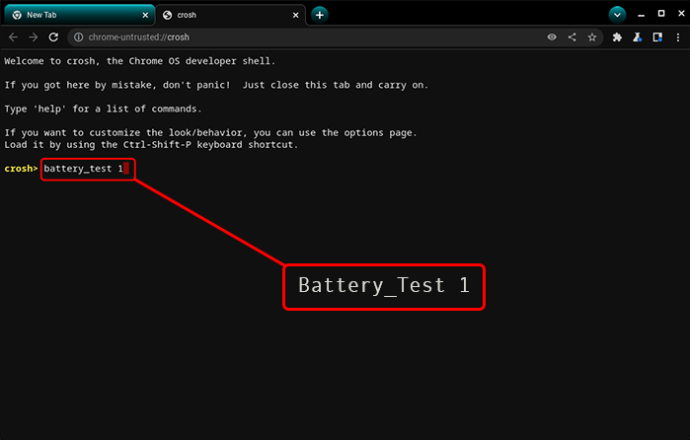
- 'Enter' 키를 누르십시오.

- 다음 섹션을 찾습니다. '배터리가 충전 중입니다.'
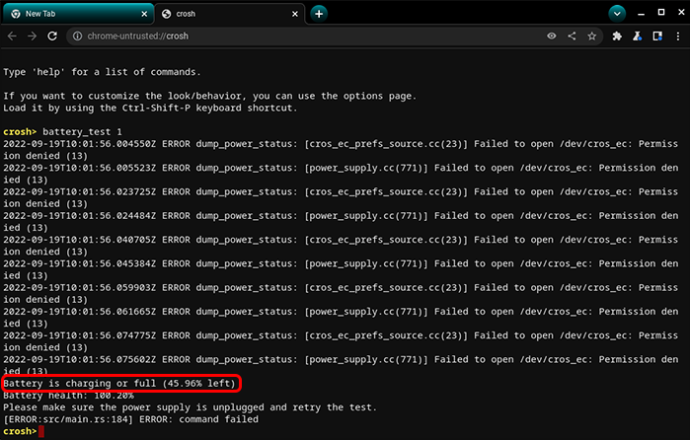
- Chromebook에서 A/C 어댑터를 분리합니다.

- '
battery_test 10'(공백 포함) 명령을 입력합니다.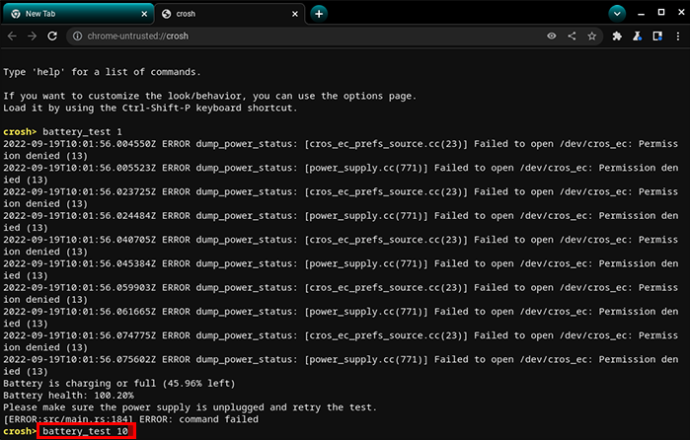
- '입력'을 누르십시오.

- '배터리 상태'를 찾습니다. 이 줄 옆에 백분율이 표시되어야 합니다.
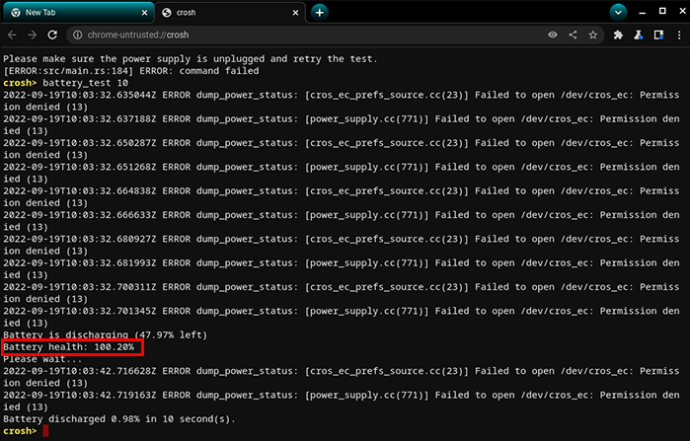
배터리 비율이 50%를 초과하면 배터리가 정상이며 필요에 따라 작동한다는 의미입니다.
중요 사항: 터미널 사용에 익숙하지 않은 경우 실험을 진행하기 전에 파일을 백업하십시오. Chromebook에서는 그렇게 하기가 쉽고 명령 실행 중에 중요한 파일을 실수로 제거하거나 손상시키는 경우 소중한 데이터를 절약할 수 있습니다.
학교 크롬북에서 CROSH를 여는 방법
학생이라면 CROSH 터미널을 사용하여 다양한 기능을 수행할 수 있습니다. 크롬북의 앱 목록을 보면 이 진단 도구를 찾을 수 없습니다. 대신 브라우저를 사용해야 합니다.
일반 모드에서 Chromebook을 사용하여 CROSH에 액세스할 수 있습니다. 개발자 모드를 시작할 필요가 없습니다. 또한 Chrobuntu 및 Crouton 대체 운영 체제에서는 CROSH를 사용할 수 없습니다.
접근 CROSH
학교 노트북에서 터미널을 시작하는 절차는 다른 Chrome 컴퓨터에서와 동일합니다.
서버 주소 찾는 방법 마인 크래프트
- 학교 Chromebook에서 Chrome 브라우저를 시작합니다.

- 다음 키를 함께 누르십시오: 'Ctrl + Alt + t'. 새로운 검은색 화면이 열리는 것을 볼 수 있습니다. CROSH 터미널입니다.

- 터미널에서 원하는 명령을 실행합니다.
명령에 대한 도움이 필요한 경우 터미널에 'help'를 입력하여 사용 가능한 명령 목록을 얻을 수 있습니다. 더 광범위한 목록과 추가 지원을 받으려면 'advanced_help'를 입력하십시오.
일반적인 CROSH 명령
다음은 CROSH를 최대한 활용하기 위해 Chromebook에서 실행할 수 있는 가장 인기 있는 기능 중 일부입니다.
-
Memory_test– 컴퓨터의 메모리 테스트 -
“Ctrl + C”– 터미널에서 프로세스 중지 -
Ping [domain]– 특정 도메인에 대한 진단 테스트 실행 -
Modem help– 모뎀 구성 -
Top– 작업 관리자 열기 -
Battery_test [sec]– 배터리 관리자 시작 -
Shell, packet_capture, systrace– 개발 모드 명령 -
Uptime– 사용자를 위한 가동 시간 -
Set_Time– 시간 설정 조정 -
Syslog < message >– syslog 메시지 기록 -
Ssh_forget_shot– ssh 호스트 목록에서 호스트 제거 -
Connectivity– 연결 상태 표시 -
Tracepath– 네트워크 추적 -
Network_diag– 네트워크 진단 -
Meminfo, free– 메모리 정보 -
Upload crashes– 충돌 보고서를 서버에 업로드 -
Live_in_a_coal_mine– 카나리아 채널로 이동 -
Tracepath– 네트워크 추적 -
Rollback– 이전 Chrome OS 버전 재설치 -
Update_over_cellular [enable, disable]– 셀룰러 네트워크에서 자동 업데이트 비활성화 또는 활성화 -
Exit– 터미널 종료
다음은 터미널을 작동하기 위해 가장 일반적으로 사용되는 기능 중 일부입니다. 현재 상태를 알지 못한 상태에서 CROSH를 사용하면 심각한 시스템 손상이나 영구적인 파일 손실이 발생할 수 있습니다. 운 좋게도 숙련되지 않은 사용자의 경우 터미널에서 실험을 시작하기 전에 쉽게 백업을 만들 수 있습니다.
추가 FAQ
CROSH는 Chromebook에서만 작동하나요?
CROSH는 크롬북의 내장 앱 시스템이 아니므로 크롬 브라우저를 사용하여 액세스해야 합니다. 즉, Chrome을 브라우저로 사용하는 모든 기기에서 터미널에 액세스할 수 있습니다. 그러나 CROSH의 기능을 Chromebook 기기에서 사용하는 경우에만 최대한 활용할 수 있습니다.
CROSH 실행 단축키는 무엇인가요?
Ctrl + Alt + t 키를 동시에 누른 다음 Enter 키를 누르면 Chrome 브라우저에서 CROSH를 열 수 있습니다. 브라우저에서 CROSH에 액세스하기 위해 개발자 모드를 켤 필요가 없습니다.
CROSH 진단 도구 둘러보기
CROSH는 다양한 테스트, 진단 및 배터리 점검을 수행하는 데 유용한 도구입니다. Chrome 브라우저에서 세 개의 키를 누르기만 하면 되기 때문에 터미널에 액세스하는 것은 매우 쉽습니다. 그러나 명령을 사용하려면 약간의 정확성과 노하우가 필요합니다. 위 기사에서 제공하는 기능에 대해 잘 모르는 경우 인터넷을 사용하여 추가 조사를 수행하거나 교사 또는 IT 친구에게 도움을 요청하십시오.
광범위한 작업을 위해 CROSH를 시작할 준비가 되면 사전에 백업을 수행하는 것을 잊지 마십시오!
Chromebook에서 언제 CROSH를 사용합니까? CROSH는 노트북 또는 온라인 경험을 개선하는 데 어떻게 도움이 됩니까? 아래 의견 섹션에서 생각과 통찰력을 공유하십시오.









